Scatter-Diagramm in Microsoft Excel
In diesem Artikel erfahren Sie, wie Sie ein Streudiagramm in Microsoft Excel erstellen.
Das Streudiagramm wird verwendet, um die Beziehung zwischen Wertesätzen und wissenschaftliche XY-Daten anzuzeigen.
Streudiagramm enthält 7 Arten von Säulendiagrammen: Streuung, Streuung mit glatten Linien und Markierungen, Streuung mit glatten Linien, Streuung mit geraden Linien und Markierungen, Streuung mit geraden Linien, Blase und 3D-Blase.
Streuung mit geraden Linien
Nehmen wir ein Beispiel und verstehen, wie wir das Streudiagramm in Excel verwenden können.

Befolgen Sie die unten angegebenen Schritte: – * Wählen Sie den Bereich A1: D22.
-
Gehen Sie zur Registerkarte Einfügen, wählen Sie in der Diagrammgruppe Streuung aus, und wählen Sie in der Dropdown-Liste Streuung mit geraden Linien aus.
__
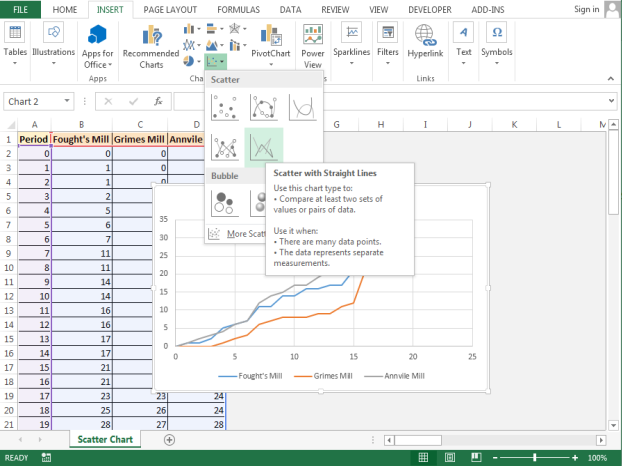
Ergebnis: –
===
_
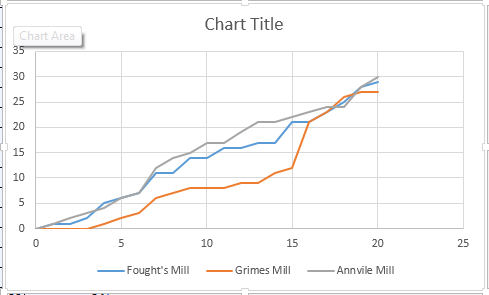 _
_
-
Wechseln Sie zur Registerkarte „Design-Kontext“ und wählen Sie ein beliebiges Diagramm aus der Gruppe „Diagrammstile“ aus.
__

__
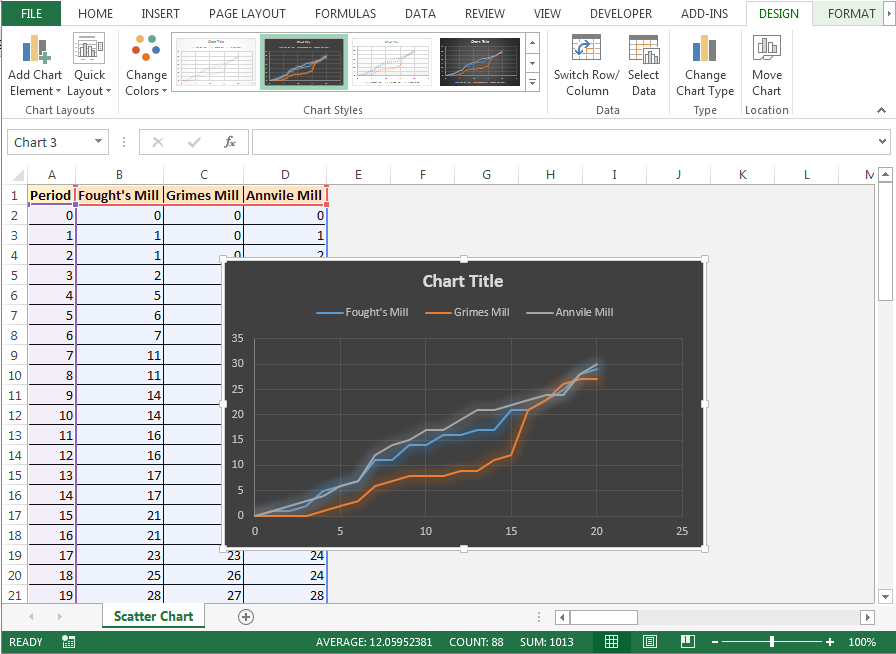
-
Klicken Sie auf Diagrammelement hinzufügen. Eine Dropdown-Liste wird angezeigt.
-
Klicken Sie im Dropdown-Menü auf Datenbeschriftungen.
-
Nach dem Klicken auf Datenbeschriftungen wird erneut ein Dropdown-Menü angezeigt. Klicken Sie nun auf Mitte.
__
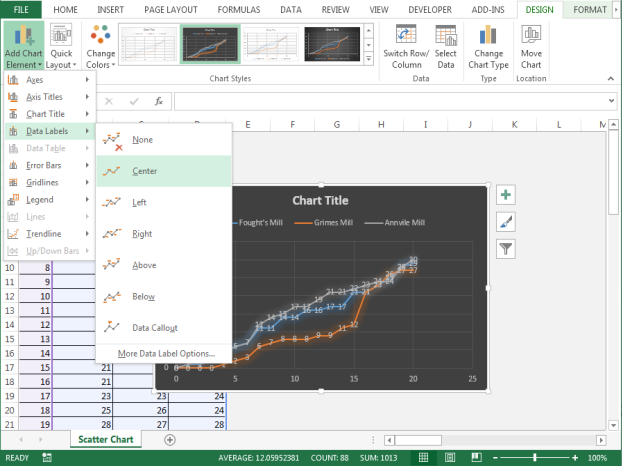
-
Um den Diagrammtitel hinzuzufügen, doppelklicken Sie auf den Titel.
-
Benennen Sie den Text gemäß den Anforderungen um oder Sie können ihn löschen.
__
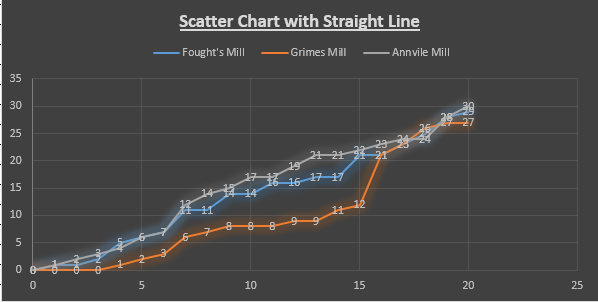
Auf diese Weise können wir Streudiagramme in Microsoft Excel 2010 und 2013 erstellen.